[Mac OSX] Les SBIs
- Détails
-
Écrit par Alba Giotto, le 27 juillet 2007
![]() (tutoriel à l'origine sur White Queen)
(tutoriel à l'origine sur White Queen)
1 - Introduction aux sbis
Il vous est peut-être déjà arrivé d'avoir des remords à graver une application ou un émulateur pour Dreamcast de seulement quelques mo sur un CD de 700 mo. Désormais cette époque est révolue ! En effet Burner'O s'est penché sur le problème et l'a résolu en créant un logiciel capable de réunir sur un seul et même CD plusieurs programmes, émulateurs, jeux etc... Dream Inducer.
Je vais mettre tout de suite les choses au clair, Selfboot Inducer est un logiciel PC permettant de réunir plusieurs programmes Dreamcast qui seront lancer à travers un très joli menu sur la console par un programme appelé Dream Inducer.
Les émulateurs, jeux etc... sont dans un format spécial adapté à Selfboot Inducer et portant l'extension .sbi. Par exemple, l'émulateur SNES : DreamSNES se trouve comme ça sur le net : DreamSNES.sbi. Un fichier sbi contient le programme dans son format non autobootable, il est ensuite ajouté à d'autres programmes en vue d'être gravé sur un seul CD qui lui est autobootable.
2 - Où les trouver ?
Trouver la version sbi d'un programme / émulateur / jeux etc... est assez simple, le site ex-sbiffy.com les regroupe tous !
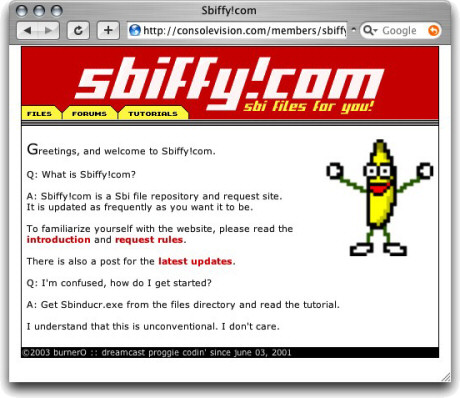
Les sbi sont classé dans plusieurs catégories :
-
Apps (applications Dreamcast comme un gestionnaire avancé de carte mémoire par exemple)
-
Demos (des vidéos à visionner sur la console qui montrent ses capacités techniques)
-
Emus (contient les émulateurs Dreamcast, comme DreamSNES un émulateur SNES)
-
Games (des freewares que l'on appelle aussi jeux homebrew surtout sur la scène Dreamcast)
-
Mac (^o^)
-
Sources (pour les développeurs)
-
Themes (des thèmes graphique pour changer l'apparence des menus de Dream Inducer)

Avant de vous lancez dans les rubriques, je vous conseille de jeter un oeil sur DC Homebrew ou DC Reload pour vous renseigner sur ce qui se cache derrière chaque programme (NDedd: en ce 25/04/2009, il semble que l'un de ces sites soit décédé et que l'autre soit mal en point...)
3 - Créer une iso autobootable
Tout d'abord réunissez vos sbi téléchargés en un seul dossier (pour un maximum de 99 sbi), faite en sorte que ce dossier ne contienne pas d'espace ainsi que son chemin d'accès : pour vous simplifier la vie, créer un dossier intitulé sbi sur votre bureau.


Allez dans le répertoire Application / Mac Dream Tool / Inducer, il devrait y avoir un dossier Readme, celui-ci contient les dernières instruction pour chaque programme avant la gravure. Par exemple dans le cas d'un émulateur, le readme vous indiquera ou mettre les roms etc... C'est l'étape la plus importante ! (Je vous conseille aussi de lire le tutoriel sur les dummy qui se trouve dans la même section du site).
Maintenant revenez dans Mac Dream Tool et cliquez sur Create Iso file, après quelques minutes, le logiciel vous indique que deux fichiers ont été créés dans le répertoire Home (la petite maison).
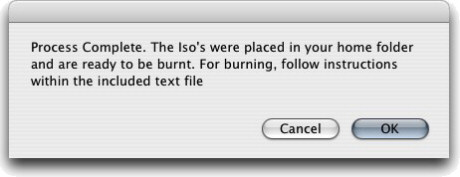
4 - Gravure

Lancez Toast, et cliquez sur Copies puis sur Multipiste CD-ROM XA et enfin sur sélectionner. Une fenêtre s'ouvre, cliquez sur Ajouter puis sélectionnez FIXED.ISO (surtout ne vous plantez pas de fichier entre les deux !). Validez et pressez le gros bouton rouge en bas à droite. Un panneau apparaît, dans l'onglet Basique choisissez comme vitesse : 8x, puis dans l'onglet Avancé vérifiez bien que Prévention de sous-exécution de mémoire tampon et DAO sont cochés. Surtout ne cocher pas fermer le disque ! En effet, vous graverez ensuite une seconde session. Enfin cliquez sur Enregistrer.
Relancez ensuite Toast.

On va maintenant graver le second fichier, reprenez les mêmes étapes que précédemment à la différence que cette fois-ci, cochez fermer le disque. Graver. Voilà, votre compilation de sbi est prêtes à être lancé sur votre Dreamcast, aucun CD de boot ou de puce n'est requis, c'est ça la magie Dreamcast ;-) (en réalité, c'est : " C'est ça les failles de sécurité de Windows CE ^__^").
Fichiers .MR
Vous avez sans doute remarqué l'option permettant d'ajouter des fichiers .MR, il s'agit d'une image qui apparaît lors de l'écran "SEGA Entreprise" juste après la spirale. Pour l'instant aucun logiciel Mac ne permet d' en faire. Cependant j'ai envoyé à l'auteur de Mac Dream Tool les sources du programme PC, tout n'est pas perdu ;-)
Edition : Mac Dreamcast Service permet désormais de générer des images au format .MR.


